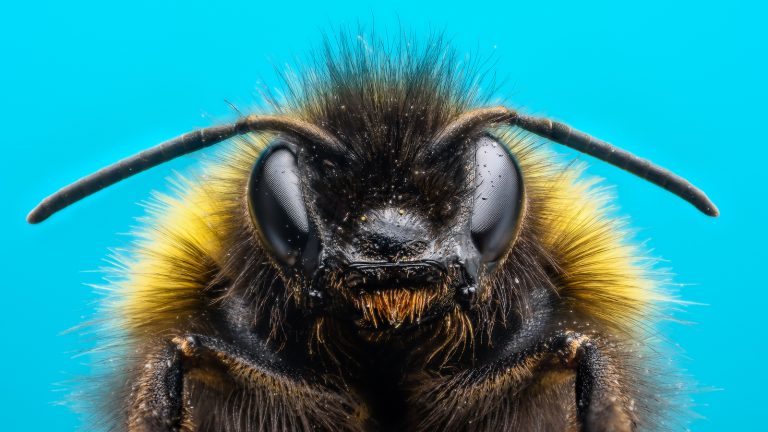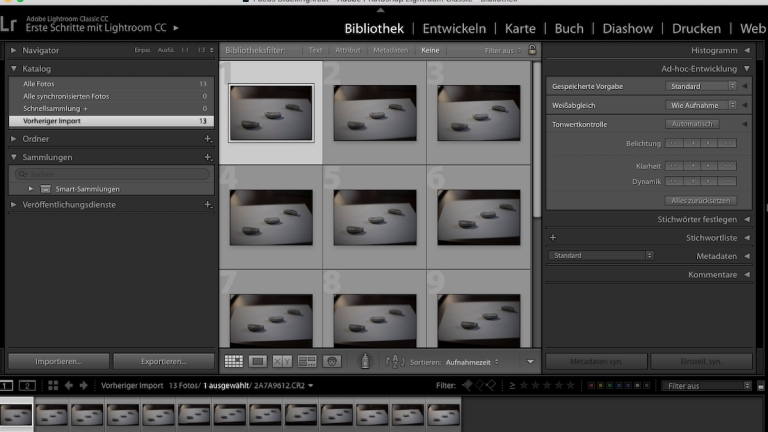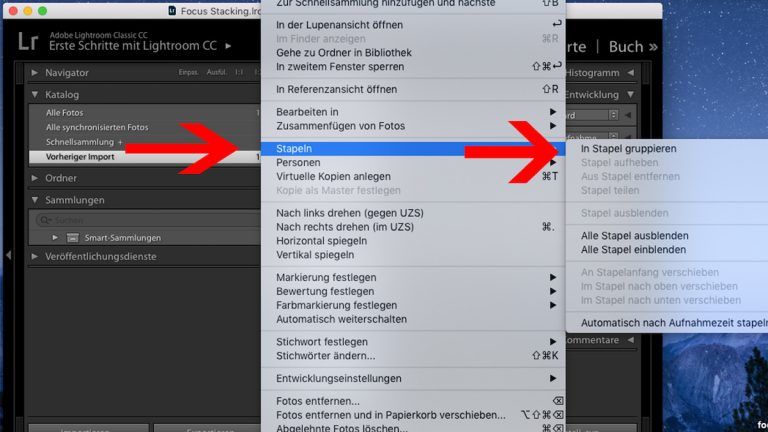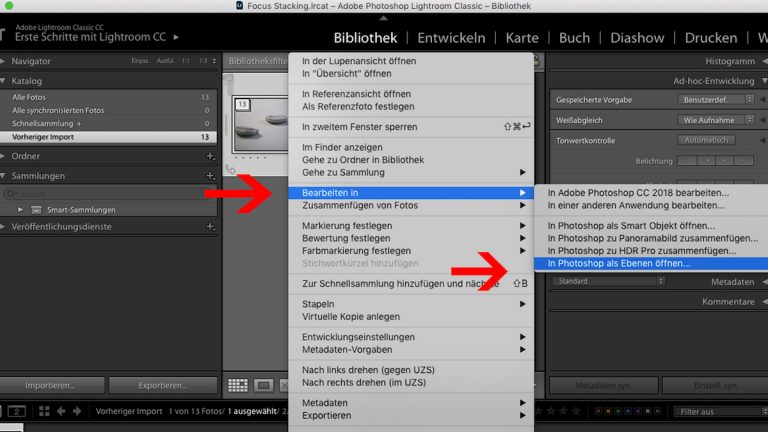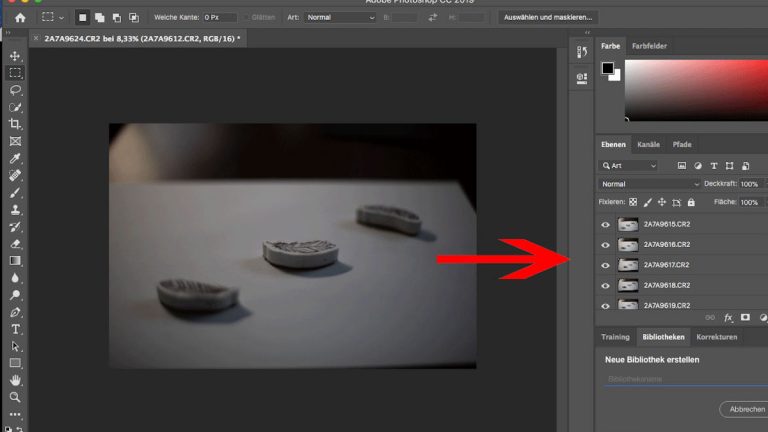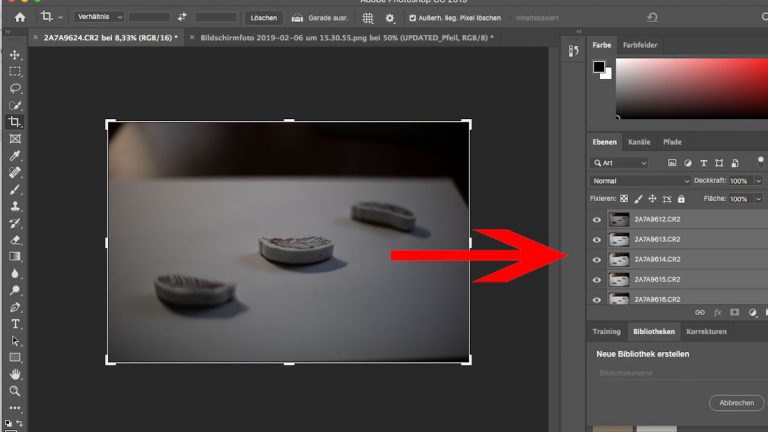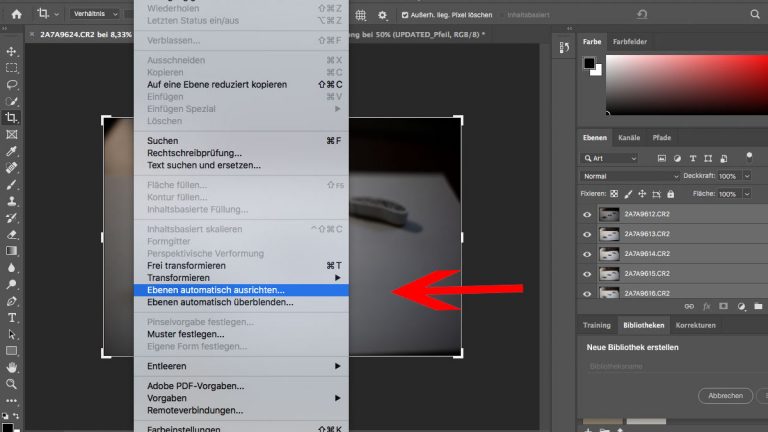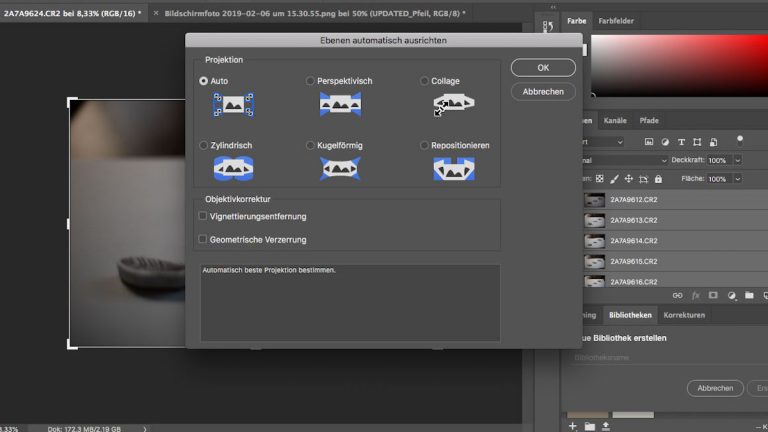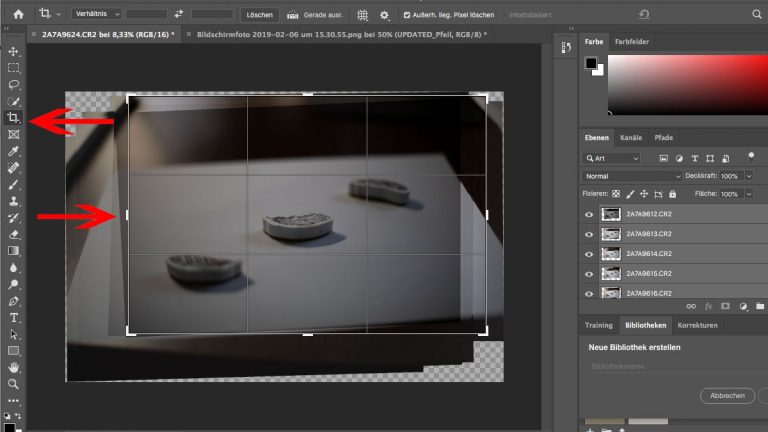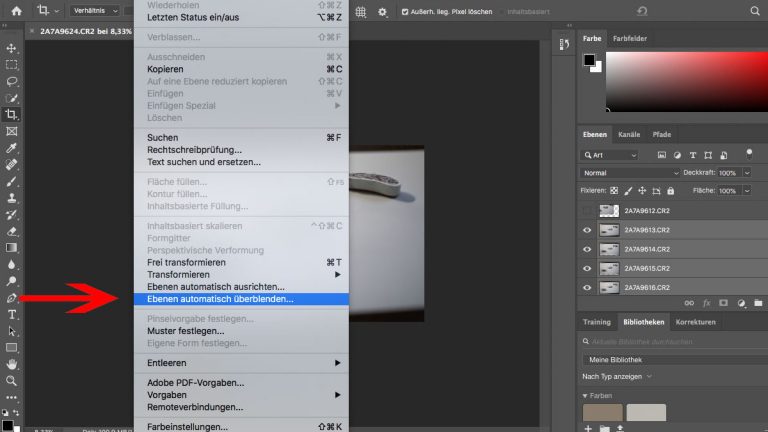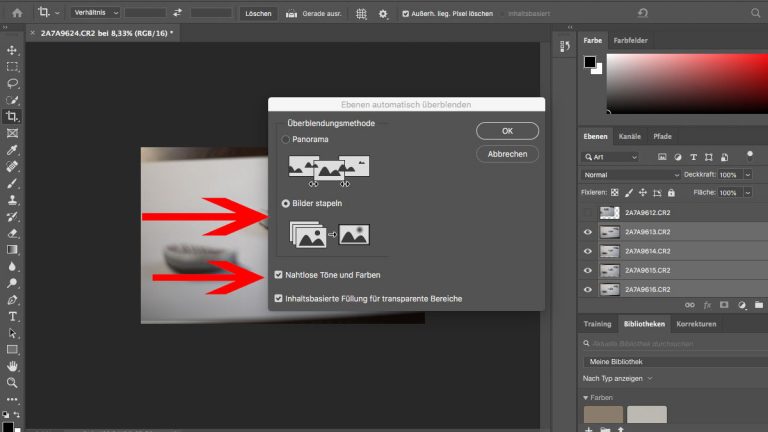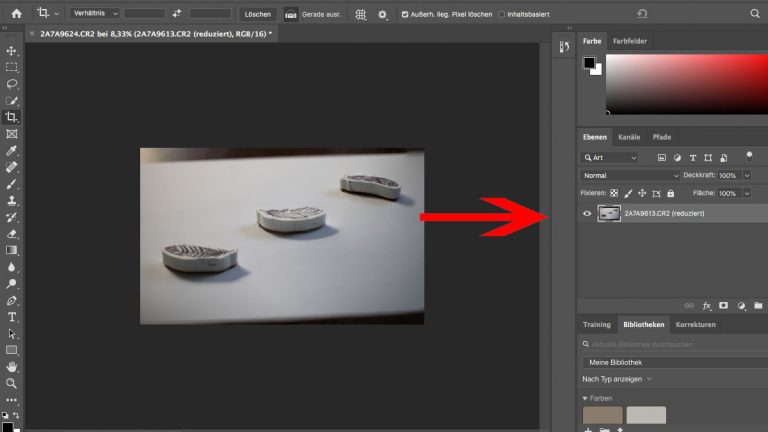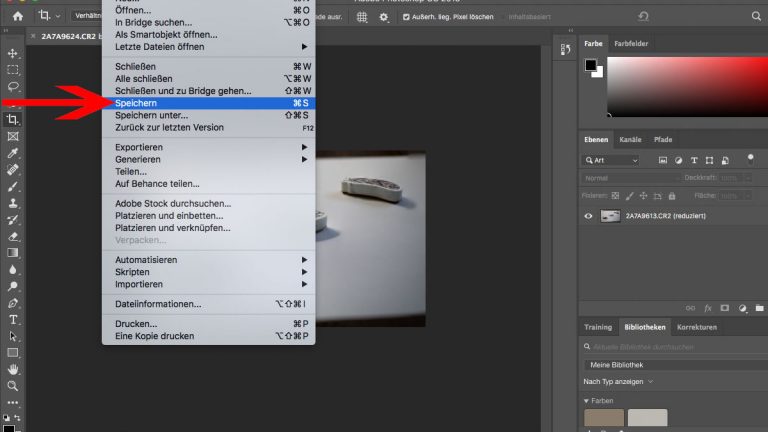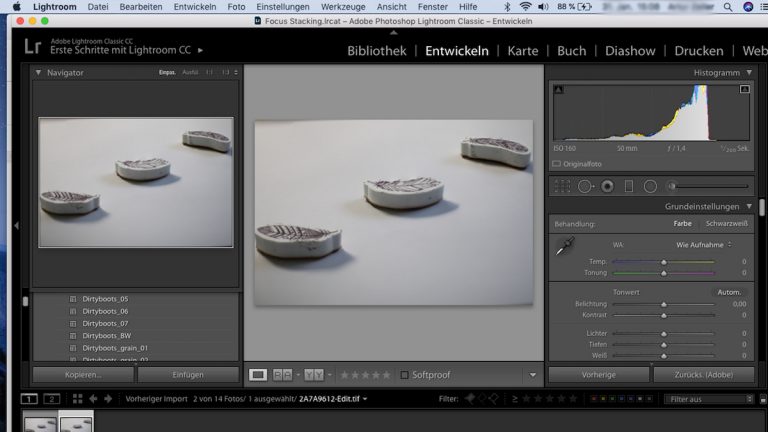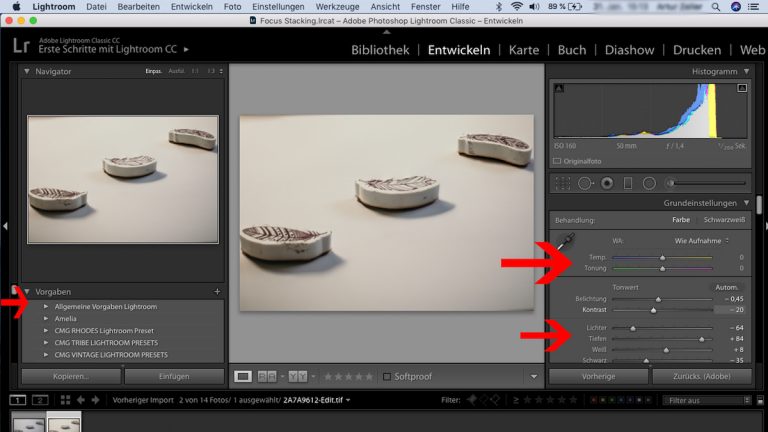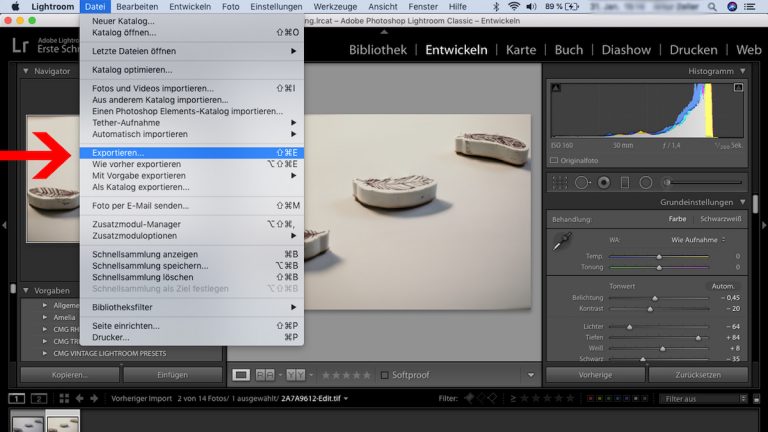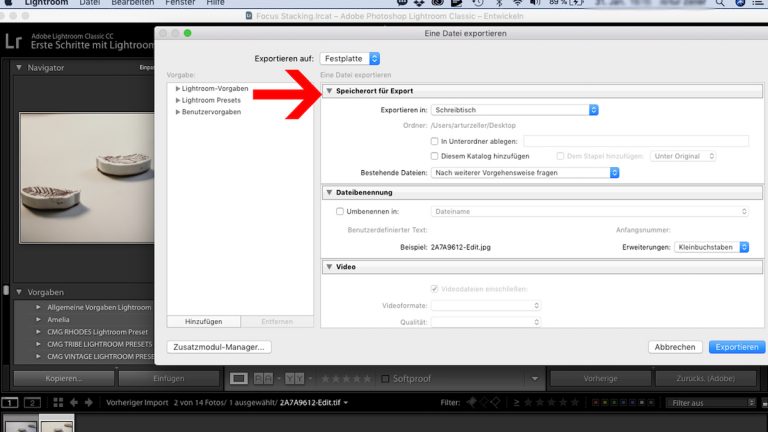Unschärfe im Hintergrund, Schärfe im Vordergrund – so funktioniert unser Sehvermögen, so schreibt es die Physik vor und so sieht es zwangsläufig auch auf Fotos aus. Porträtfotos leben von diesem sogenannten Bokeh-Effekt – zumindest, solange es sich bei den Porträtierten um Zwei- oder Vierbeiner handelt. Stehen hingegen Insekten vor der Kamera, bewegen wir uns in den Bereich der Makrofotografie. Und hier ist vor allem eines gewünscht: durchgehende Schärfe. Wie du die Physik überlistest und jegliche Unschärfe aus deinen Fotos verbannst, erklären wir dir mit der Technik des Focus Stackings.
- Was und wofür ist eigentlich Focus Stacking?
- So nimmst du Fotos für Focus Stacking auf
- Focus Stacking – so geht’s mit Photoshop und Lightroom
Was und wofür ist eigentlich Focus Stacking?
Wie entsteht Tiefenschärfe?
Tiefenschärfe, auch Schärfentiefe genannt, ist der Bereich, in dem ein Objekt scharf abgebildet wird.
Wie groß oder klein dieser Bereich ist, hängt sowohl von der Entfernung zwischen Kamera und Objekt als auch von der Blendenöffnung ab: Je weiter die Kamera vom Objekt entfernt ist, bzw. je weiter die Blende geschlossen ist, desto größer wird der scharfe Bereich.
Focus Stacking heißt übersetzt “Bilder stapeln”. Und genau das wird bei dieser Methode auch gemacht: Von einem Objekt werden mehrere Bilder aufgenommen. Dabei wird der Fokus jeweils auf einen anderen Punkt gelegt, sodass alle Bilder in einem unterschiedlichen Bereich scharf sind. In Bildbearbeitungsprogrammen, etwa Lightroom oder Photoshop, werden die Bilder dann so übereinander gelegt, dass jeweils nur der scharfe Bereich verwendet wird. So entsteht im Ergebnis ein komplett scharfes Bild.
Focus Stacking wird gern im Bereich der Makro- und Produktfotografie verwendet. Hier sind einerseits komplett scharfe Bilder erwünscht, andererseits sorgt aber der (in der Regel) sehr geringe Abstand zwischen Kamera und Motiv für sehr viel Unschärfe.
So nimmst du Fotos für Focus Stacking auf
Profi-Tipp: So behältst du bei Fotoreihen den Überblick
Wenn du mehrere Fotoreihen aufnehmen willst, fotografiere nach jeder abgeschlossenen Reihe ein weißes Blatt. So kannst du die unterschiedlichen Bilderstapel später am PC leichter auseinanderhalten.
Um später in der Nachbearbeitung mehrere Bilder zu einem einzigen, komplett scharfen Foto stapeln zu können, brauchst du zunächst einzelne Fotos mit unterschiedlichen Fokuspunkten.
Es gibt drei Methoden, um das zu erreichen:
- Du arbeitest manuell und fokussierst bei jedem Foto auf eine andere Stelle, um so den Schärfepunkt auf dem Objekt zu verschieben. Dazu drehst du langsam am Fokusring, während du gleichzeitig Fotos machst.
- Du fokussierst das Objekt an einer Stelle im Automatik-Modus, machst ein Foto und beugst dich dann wenige Millimeter nach vorn, um so die nächste Stelle fokussieren zu lassen. So gehst du mehrfach hintereinander vor.
- Du verwendest einen sogenannten Makroschlitten. Auf diese Vorrichtung wird die Kamera einfach aufgeschraubt. Der Schlitten verschiebt die Schärfeebene dann automatisch jeweils um wenige Millimeter.
Alle Methoden können grundsätzlich gleich gute Ergebnisse erzielen. Wichtig ist jedoch, dass sich das Objekt während der Aufnahmen nicht bewegt. Sonst führt das zu unsauberen Übergängen. Das ist bei der Produktfotografie in der Regel unproblematisch. Fotografierst du hingegen Blumen oder Pflanzen, achte darauf, dass kein Wind weht. Wählst du Insekten als Motiv, solltest du die frühen Morgenstunden nutzen: Da sind die Tiere noch recht schläfrig und bewegen sich mit etwas Glück nicht. Ob du in den einzelnen Situationen mit einem Stativ arbeitest oder nicht, bleibt dir überlassen.

Wie viele Einzelbilder du machen solltest, hängt von der Größe des Motivs ab. In der Regel sind etwa zehn bis 20 Einzelbilder eine gute Grundlage. Machst du zu viele Bilder, erhöht sich die Gefahr, dass dein Bildbearbeitungsprogramm Fehler beim Zusammenfügen macht und du unscharfe Kanten erhältst. Machst du hingegen zu wenige Fotos, könnte es sein, dass nicht alle Bereiche des Bildes fokussiert werden und somit Unschärfen zurückbleiben.
Focus Stacking – so geht’s mit Photoshop und Lightroom
Damit aus mehreren Bilder eines wird, brauchst du ein passendes Bildbearbeitungsprogramm. Wir zeigen dir, wie du mit Lightroom und Photoshop arbeiten kannst. Du kannst aber auch andere Programme mit ähnlichen Funktionen nutzen: etwa GIMP, Helicon Focus, Zerene Stacker oder CombineZ.
So stapelst du deine Bilder mit Lightroom und Photoshop:
- Lade deine Fotos auf deinen Rechner und lege einen Lightroom-Katalog an. Wie das geht, erklären wir in unserem Ratgeber Lightroom-Katalog – so organisierst du deine Fotos Schritt für Schritt.
 © 2019 Adobe / Screenshot / UPDATED
© 2019 Adobe / Screenshot / UPDATED - Bleibe zunächst im Bibliotheksmodus und markiere dort alle Bilder, die du stapeln möchtest. Gehe nun auf Foto > Stapeln > In Stapel gruppieren.
 © 2019 Adobe / Screenshot / UPDATED
© 2019 Adobe / Screenshot / UPDATED - Die Bilder werden nun als eins angezeigt. Die Zahl oben links in der Ecke zeigt, wie viele Fotos sich im Stapel befinden. Klicke den Stapel mit der rechten Maustaste an und gehe auf Bearbeiten in > In Photoshop als Ebene öffnen.
 © 2019 Adobe / Screenshot / UPDATED
© 2019 Adobe / Screenshot / UPDATED - Photoshop wird nun automatisch geöffnet. Das Programm lädt alle Bilder als Ebenen.
 © 2019 Adobe / Screenshot / UPDATED
© 2019 Adobe / Screenshot / UPDATED - Hast du deine Bilder nicht mit einem Stativ aufgenommen, werden sie etwas versetzt sein. Das kannst du ganz einfach korrigieren. Markiere dazu alle Ebenen, indem du sie zum Beispiel nacheinander anklickst und dabei Strg (Windows) bzw. cmd (Mac) gedrückt hältst.
 © 2019 Adobe / Screenshot / UPDATED
© 2019 Adobe / Screenshot / UPDATED - Gehe nun auf Bearbeiten > Ebenen automatisch ausrichten.
 © 2019 Adobe / Screenshot / UPDATED
© 2019 Adobe / Screenshot / UPDATED - Wähle im Dialogfenster, das sich öffnet, Auto aus und bestätige mit einem Klick auf OK.
 © 2019 Adobe / Screenshot / UPDATED
© 2019 Adobe / Screenshot / UPDATED - Das zusammengefügte Bild zeigt nun einige unsaubere Kanten, da die einzelnen Fotos leicht unterschiedliche Ausschnitte zeigen und somit nur in der Mitte überlappen. Nutze das Freistellungswerkzeug, um das Bild zuzuschneiden. Achte darauf, dass der Zuschnitt maximal so groß ist wie die Fläche, auf der sich alle Bilder überlappen.
 © 2019 Adobe / Screenshot / UPDATED
© 2019 Adobe / Screenshot / UPDATED - Anschließend gehst du auf Bearbeiten > Ebenen automatisch überblenden.
 © 2019 Adobe / Screenshot / UPDATED
© 2019 Adobe / Screenshot / UPDATED - Im sich öffnenden Dialogfenster klickst du auf Bilder stapeln und setzt ein Häkchen bei Nahtlose Töne und Farben. Anschließend bestätigst du mit einem Klick auf OK.
 © 2019 Adobe / Screenshot / UPDATED
© 2019 Adobe / Screenshot / UPDATED - Photoshop übernimmt nun von jedem deiner Einzelbilder nur den scharfen Bereich. Das fertige Bild wird als neue Ebene angezeigt. Markiere alle Ebenen und drücke anschließend cmd + E (Mac) bzw. Strg + E (Windows). So machst du aus allen markierten Ebenen eine einzige.
 © 2019 Adobe / Screenshot / UPDATED
© 2019 Adobe / Screenshot / UPDATED - Gehe auf Datei > Speichern. Das Bild wird automatisch in Lightroom gespeichert, wo du es nun weiter bearbeiten kannst. Photoshop speichert das Bild als TIFF-Datei ab. Es gehen dadurch kaum Bildinformationen verloren. Willst du das Bild an Freunde schicken oder auf Instagram etc. teilen, solltest du es vorher noch in JPEG umwandeln.
 © 2019 Adobe / Screenshot / UPDATED
© 2019 Adobe / Screenshot / UPDATED - In Lightroom kannst du das Bild nun ganz normal bearbeiten. Gehe hierzu auf den Reiter Entwickeln.
 © 2019 Adobe / Screenshot / UPDATED
© 2019 Adobe / Screenshot / UPDATED - Hier kannst du alle gewohnten Bearbeitungsschritte vornehmen: etwa ein Preset auswählen, die Belichtung verändern, das Bild zuschneiden etc.
 © 2019 Adobe / Screenshot / UPDATED
© 2019 Adobe / Screenshot / UPDATED - Bist du mit der Bearbeitung fertig, exportierst du das Bild über Datei > Exportieren.
 © 2019 Adobe / Screenshot / UPDATED
© 2019 Adobe / Screenshot / UPDATED - Wähle im Dialogfenster den Speicherort und weiter unten unter Dateieinstellungen Qualität und Format aus. Bestätige abschließend mit einem Klick auf Exportieren.
 © 2019 Adobe / Screenshot / UPDATED
© 2019 Adobe / Screenshot / UPDATED - Und so sieht das Ergebnis aus:
 © 2019 Adobe / Screenshot / UPDATED)
© 2019 Adobe / Screenshot / UPDATED)Durchgehende Schärfe: Das aus 13 Einzelbildern zusammengesetzte Bild zeigt keine Unschärfen mehr.
Der Physik ein Schnippchen zu schlagen…
… ist gar nicht so schwer. Zumindest nicht, wenn es um gleichmäßig scharfe Fotos geht. Und das Beste: Photoshop und Lightroom nehmen dir fast die ganze Arbeit ab. Denn statt die Fotos manuell zu stapeln, Fokuspunkte auszuschneiden und Ebenen zusammenzufügen, erledigen die beiden Programme diese Aufgaben komplett automatisch. So bleibt für dich mehr Zeit, wieder mit der Kamera loszuziehen und die nächste Bilderserie zu knipsen.
Disclaimer Die OTTO (GmbH & Co KG) übernimmt keine Gewähr für die Richtigkeit, Aktualität, Vollständigkeit, Wirksamkeit und Unbedenklichkeit der auf updated.de zur Verfügung gestellten Informationen und Empfehlungen. Es wird ausdrücklich darauf hingewiesen, dass die offiziellen Herstellervorgaben vorrangig vor allen anderen Informationen und Empfehlungen zu beachten sind und nur diese eine sichere und ordnungsgemäße Nutzung der jeweiligen Kaufgegenstände gewährleisten können.